ピカラ光とコミュファでレンタルされるホームゲートウェイAtermWH822NにつないでいるパソコンでUDPポートを開放する手順の説明です。主要なコンテンツ(東方緋想天やxlinkkai)サンプルに説明させていただきます。
準備 IPアドレスを固定する
ポート開放するクライアント(パソコンなど)のIPアドレスを固定します。
IPアドレス:192.168.0.203
サブネットマスク:255.255.255.0
デフォルトゲートウェイ:192.168.0.1
優先DNS:8.8.8.8
代替DNS:8.8.4.4
IPアドレスを固定できたら必ずパソコンを再起動下さい。
設定画面を表示する
Aterm WH822N ポート開放説明を御覧下さい。冒頭説明にありますアクティブ(有効な)接続先番号1となっていることを確認の上設定して下さい。
設定画面が開いたら詳細設定からポートマッピングを開いてUDPコンテンツ別に入力設定を参照しポート開放して下さい。
東方緋想天 UDPポート開放
- LAN側ホスト:192.168.0.203
- プロトコル:UDP
- ポート番号はまずanyのチェックを外す
- 「10800」-「10800」
- 優先度:1
- 設定
- 前のページに戻り、保存
次にこちらへジャンプして下さい。
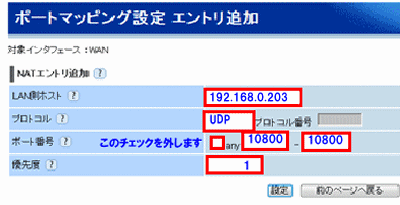
xlinkkai UDPポート開放
xlinkkaiですがリンク先を参照しUSB無線LANが用意出来ているか等を確認してから設定下さい。
- LAN側ホスト:192.168.0.212
- プロトコル:TCP
- ポート番号はまずanyのチェックを外す
- 「30000」-「30000」
- 優先度:1
- 設定
- 前のページに戻り、保存
次にこちらへジャンプして下さい。
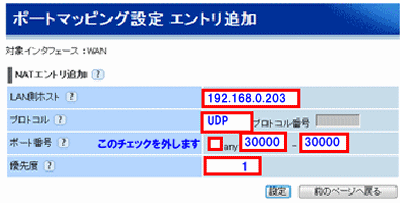
UDPポート開放をチェックする
次にUDPポート開放チェックを参照し回線チェックツールからxlinkkaiの方は手動ポート30000と変更、東方緋想天の方は手動ポート10800に変更し回線チェック。手動ポート利用可とあればオンラインで楽しむことが出来るようになります。


コメント